Google शीट्स: मानदंड के आधार पर सूची कैसे बनाएं
आप Google शीट में मानदंड-आधारित सूची बनाने के लिए निम्नलिखित मूल सूत्र का उपयोग कर सकते हैं:
=IFERROR(INDEX( $A$2:$A$12 ,SMALL(IF( $B$2:$B$12 = $B$2 ,ROW( $B$2:$B$12 )),ROW(1:1))-1 ,1),"")
यह विशेष सूत्र श्रेणी A2:A12 में मानों की एक सूची बनाता है जहां श्रेणी B2:B12 में मान सेल B2 में मान के बराबर है।
निम्नलिखित उदाहरण दिखाते हैं कि Google शीट्स में निम्नलिखित डेटासेट के साथ व्यवहार में इस सूत्र का उपयोग कैसे किया जाए:
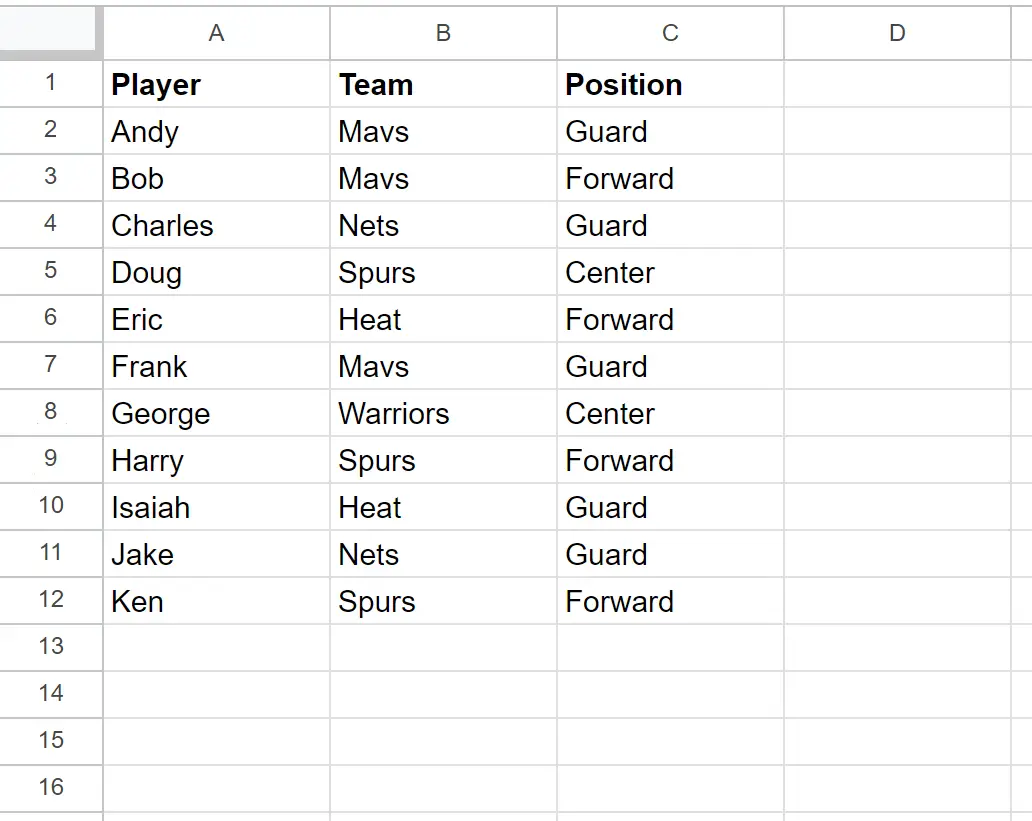
उदाहरण 1: Google शीट्स में एक मानदंड के आधार पर एक सूची बनाएं
हम माव्स टीम में शामिल खिलाड़ियों की सूची बनाने के लिए निम्नलिखित सूत्र का उपयोग कर सकते हैं:
=IFERROR(INDEX( $A$2:$A$12 ,SMALL(IF( $B$2:$B$12 = $B$2 ,ROW( $B$2:$B$12 )),ROW(1:1))-1 ,1),"")
हम इस सूत्र को सेल E2 में टाइप कर सकते हैं, फिर Mavs टीम में शामिल खिलाड़ियों की सूची बनाने के लिए इसे कॉलम E में शेष सेल में खींच सकते हैं:
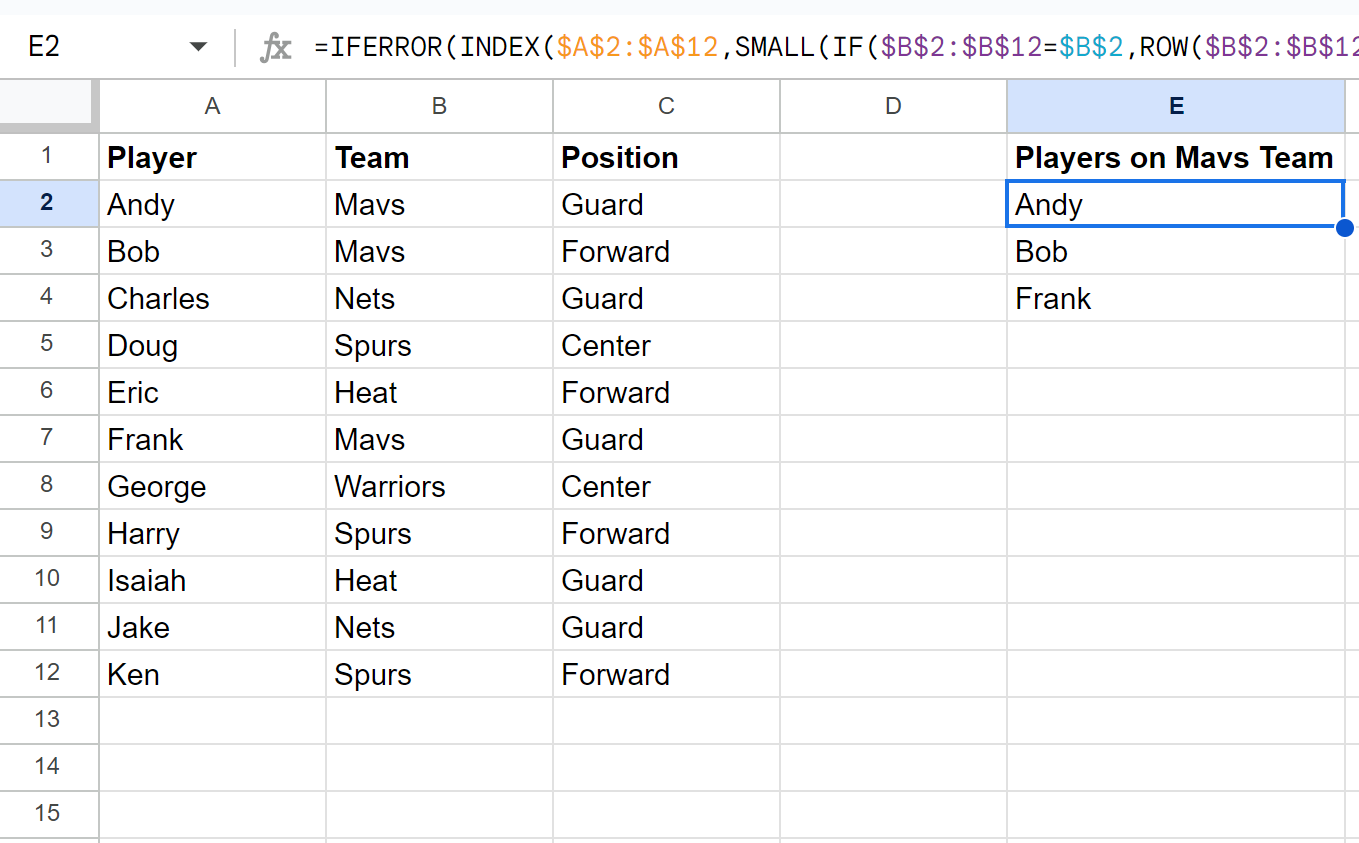
परिणाम तीन खिलाड़ियों की एक सूची है:
- ANDY
- बीओबी
- फ्रैंक
हम यह पुष्टि करने के लिए मूल डेटा सेट को देख सकते हैं कि ये तीन खिलाड़ी माव्स टीम में हैं।
उदाहरण 2: Google शीट्स में एकाधिक मानदंडों के आधार पर एक सूची बनाएं
हम उन खिलाड़ियों की सूची बनाने के लिए निम्नलिखित सूत्र का उपयोग कर सकते हैं जो माव्स टीम का हिस्सा हैं और जिनके पास गार्ड का पद है:
=IFERROR(INDEX( $A$2:$A$12 ,SMALL(IF(( $B$2:$B$12 = $B$2 )*( $C$2:$C$12 = $C$2 ),ROW( $B$2 :$B$12 )),ROW(1:1))-1,1),"")
हम इस सूत्र को सेल E2 में टाइप कर सकते हैं, फिर इसे कॉलम E में शेष सेल में खींचकर उन खिलाड़ियों की सूची बना सकते हैं जो Mavs टीम में हैं और जिनके पास गार्ड का पद है:
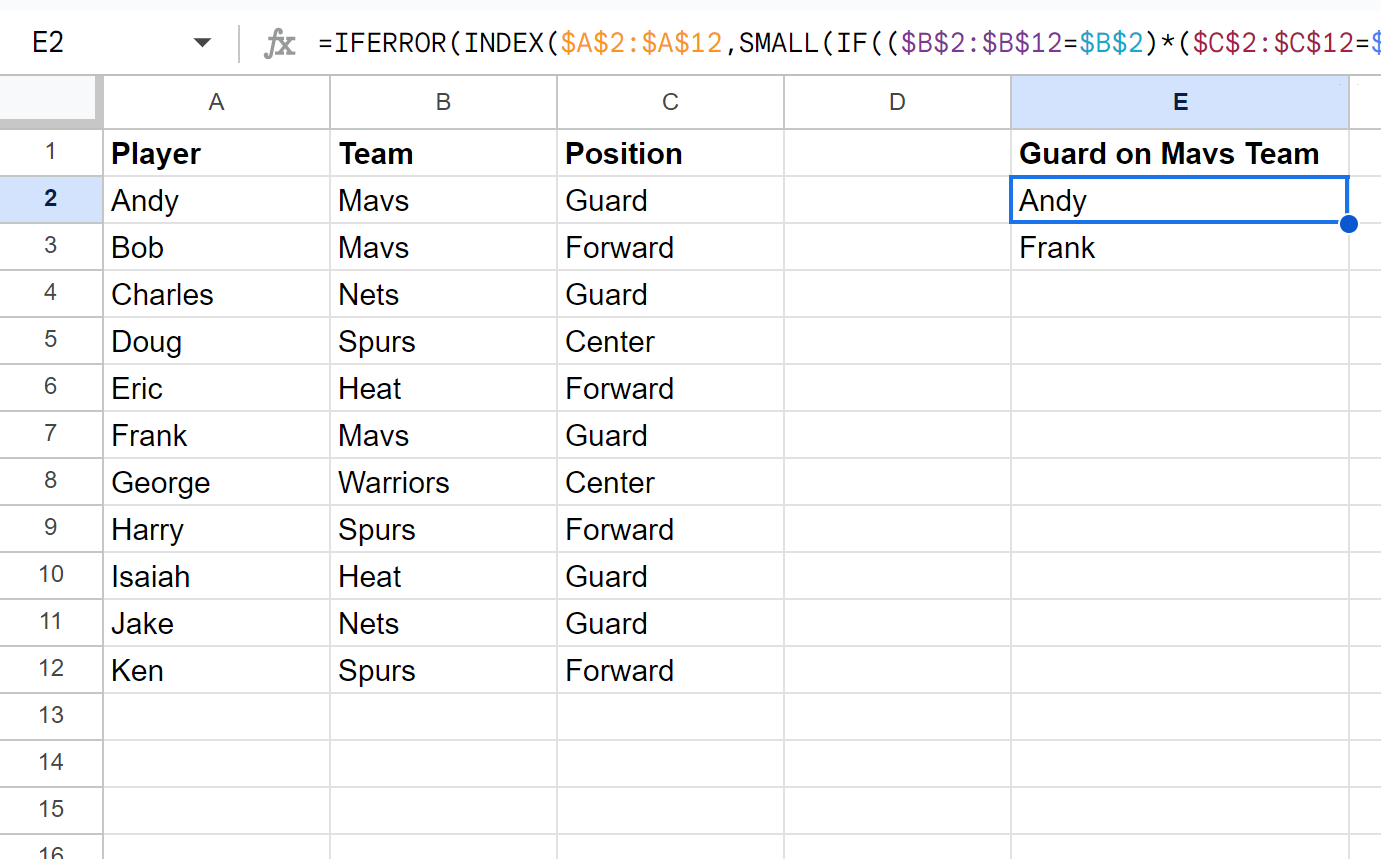
परिणाम दो खिलाड़ियों की एक सूची है:
- ANDY
- फ्रैंक
हम यह पुष्टि करने के लिए मूल डेटासेट को देख सकते हैं कि ये दोनों खिलाड़ी माव्स टीम में हैं और उनके पास गार्ड पद है।
अतिरिक्त संसाधन
निम्नलिखित ट्यूटोरियल बताते हैं कि Google शीट्स में अन्य सामान्य कार्य कैसे करें:
Google शीट्स: मानदंड के आधार पर किसी अन्य शीट से डेटा निकालें
Google शीट्स: एकाधिक मानदंडों के साथ VLOOKUP का उपयोग करें
Google शीट्स: एकाधिक मानदंडों के साथ INDEX MATCH का उपयोग करें